Table of contents
如果你读过我之前关于如何为Mac格式化外部驱动器的文章,你就知道我买了一个2TB的希捷Expansion外部硬盘,并设法在磁盘上创建了两个分区--一个用于Mac备份目的,另一个用于个人使用。
在这篇文章中,我将向你展示如何将你的Mac数据备份到外部驱动器。 你应该定期备份你的Mac,尤其是当你打算执行macOS更新时。 几周前,我在准备我的MacBook Pro进行系统更新时做了这件事。
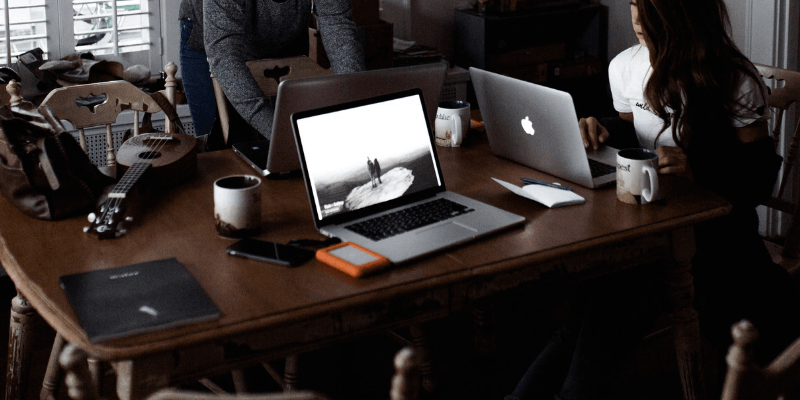
请注意,我使用的备份工具是苹果公司提供的内置应用程序Time Machine。 如果你想在不使用Time Machine的情况下备份Mac数据,也有其他值得考虑的第三方Mac备份软件。
Mac上的Time Machine在哪里?
从OS X 10.5开始,Time Machine是macOS的一个内置应用。 要找到它,点击屏幕左上角的苹果标志,然后选择 系统首选项 .
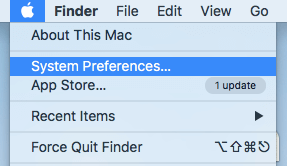
在首选项窗格中,你会看到 时间机器 位于 "日期& 时间 "和 "辅助功能 "之间的应用程序。

时间机器备份是什么?
Time Machine是备份Mac最简单的方法。 而且这个应用程序是由苹果公司创建和推荐的。 一旦你有了及时的备份,在意外删除或硬盘崩溃的情况下,恢复全部或部分数据是非常容易的。
那么,Time Machine备份的是什么数据呢? 所有的东西
照片、视频、文档、应用程序、系统文件、账户、偏好、信息,你都可以通过Time Machine进行备份。 然后你可以从Time Machine的快照中恢复你的数据。 要做到这一点,首先打开 搜索器 , 然后 应用 ,并点击 时间机器 来继续。

请注意,只有在你的Mac能够正常启动时才能进行恢复过程。
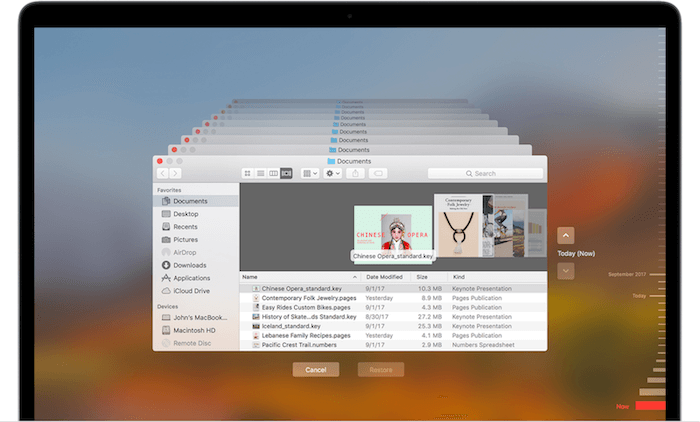
图片来自Apple.com
将Mac备份到外部硬盘:分步指南
注意:下面的截图是基于旧的macOS拍摄的。 如果你的Mac运行的是较新版本的macOS,它们看起来会略有不同,但过程应该是相似的。
第1步:连接你的外部硬盘驱动器。
首先,使用外置硬盘附带的USB线(或USB-C线,如果你使用的是带有Thunderbolt 4端口的最新Mac机型),将该硬盘连接到你的Mac。
一旦磁盘图标在你的桌面上显示出来(如果没有,打开 查找器> 首选项> 常规 在这里,确保你已经勾选了 "外部磁盘",让它们显示在桌面上),继续进行第二步。
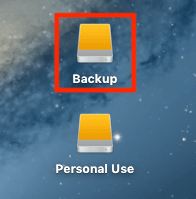
注意事项 :如果你的外部驱动器不能在Mac或macOS上显示,暗示该驱动器不被支持,你必须在继续以下步骤之前将其重新格式化为与Mac兼容的文件系统。
第2步:选择用于备份的磁盘。
现在打开Time Machine(我在上面告诉你怎么做),选择你想使用的磁盘。 我把我的希捷硬盘划分为两个新的卷,"备份 "和 "个人使用",正如你从截图中看到的。 我选择了 "备份"。
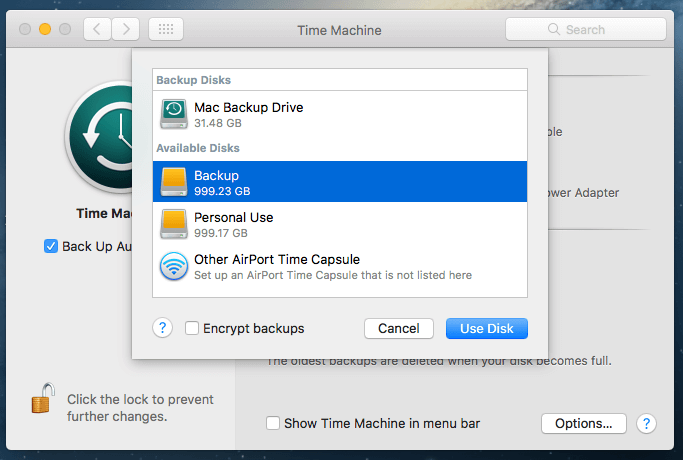
第3步:确认备份(可选)。
如果你以前使用过其他磁盘进行备份,Time Machine会问你是否要停止备份到以前的磁盘而使用新的磁盘。 这取决于你。 我选择了 "替换"。

第四步:等待,直到该过程完成。
现在,Time Machine将开始备份你的所有数据。 进度条会给你一个估计,即在备份完成之前还剩下多少时间。
我发现它有点不准确:最初,它说 "剩余约5小时",但只花了两个小时就完成了。 值得注意的是,剩余时间可能因情况不同而不同,这取决于你的外部硬盘的写入速度。

它说我必须等待5个小时
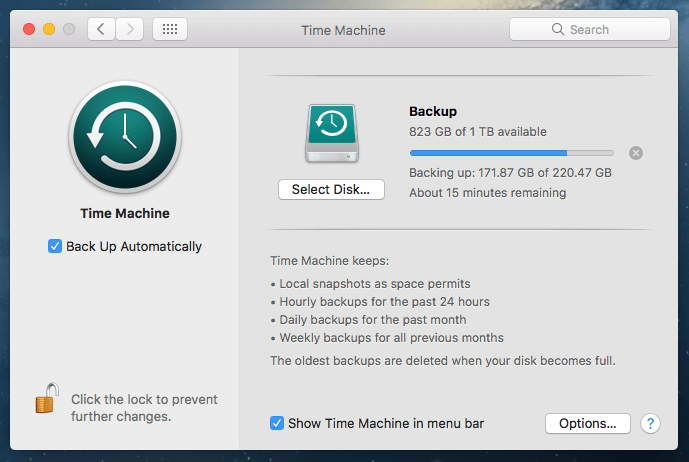
大约一个半小时后,它说只剩下15分钟了
第5步:弹出你的外部驱动器并拔掉它。
当备份程序完成后,不要急于断开设备的连接,因为这可能导致潜在的磁盘问题。
相反,回到主桌面,找到你的外部硬盘所代表的卷,右键单击并选择 弹出 然后,你可以安全地拔掉设备的插头,把它放在一个安全的地方。
最后提示
像其他硬件设备一样,外置硬盘迟早会出现故障。 最好是在外置硬盘上复制一份数据--就像他们说的,"备份的备份"!
一个好的选择是使用云存储服务,如我一直在使用的iDrive,我非常喜欢这个应用程序,因为它超级容易使用,而且它还允许我自动下载Facebook的照片。 Backblaze和Carbonite也是市场上流行的选择,尽管我还没有试过它们。
我希望你觉得这个教程对你有帮助。 这些天来,我一直在强调数据备份的重要性。 如果没有适当的备份,真的很难恢复数据。 虽然你可以尝试第三方的Mac数据恢复软件,但他们有可能无法找回你所有丢失的数据。
这里的主要启示是用Time Machine或其他应用程序备份你的Mac,如果可以的话,创建这些备份的第二个或第三个副本。

